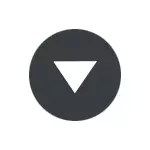
આ સૂચના માં, પગલાંઓ સમગ્ર પ્રક્રિયા છે કે તમે એક મિનિટ કરતા ઓછા સમયમાં Google Chrome બ્રાઉઝર ટૅબ્સ દ્વારા શોધને અક્ષમ કરવા માટે પરવાનગી આપે છે બતાવવામાં આવે છે.
Chrome બ્રાઉઝર ટૅબ્સ પર શોધ બટન દૂર
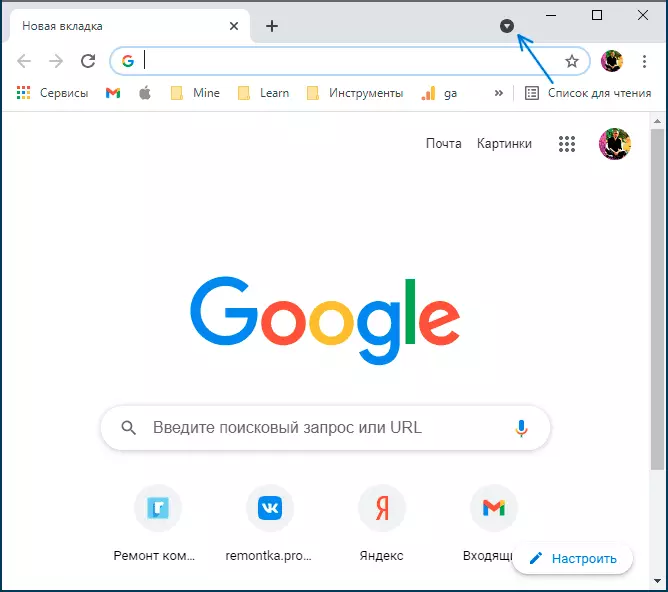
ટૅબ્સ દ્વારા શોધ, કે જે પણ હકીકત એ છે કે ગૂગલ ક્રોમ હેડર લાઇન અનુરૂપ બટન અદૃશ્ય થઈ જાય છે દોરી જશે નિષ્ક્રિય કરવા માટે, આ સરળ પગલાંઓ અનુસરો:
- Chrome બ્રાઉઝર ચલાવો અને સરનામાં બારમાં (ઇમેજ આગામી તીર પર બ્રાઉઝર વિન્ડો અંદર શોધ બાર ધ્યાન સાથે ગુંચવણ ના થવી ન જોઈએ) enterChrome: // flags
- પ્રાયોગિક કાર્યો સેટિંગ સાથે એક પાનું ખોલે છે. આ કાર્યો માટે શોધ માં, ટૅબ શોધ (ટેબ્સ દ્વારા શોધો) આઇટમ તમને જરૂર શોધવા માટે દાખલ કરો.
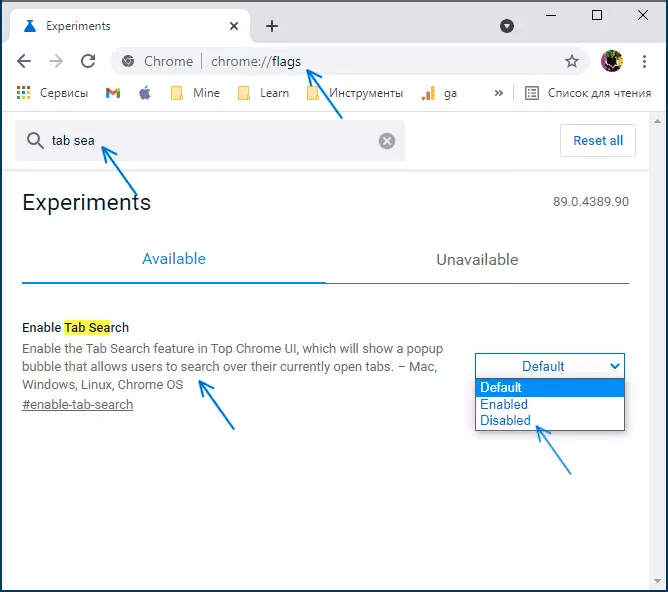
- પ્રથમ અને બીજા પગલાં બદલે, તમે તુરંત enterchrome કરી શકો છો: // flags #-સક્ષમ ટૅબ-searchv બ્રાઉઝર અને Enter દબાવો સરનામાં બારમાં છે.
- અધિકાર યાદી માં, પસંદ કરો " અક્ષમ. "(નિષ્ક્રિય કરાયેલ).
- તે પછી, બટન "" બ્રાઉઝર વિન્ડો તળિયે વિન્ડો દેખાશે. ફરીથી લોંચ કરો »સંશોધિત પરિમાણો સાથે બ્રાઉઝર પુનઃપ્રારંભ કરો. તેને ક્લિક કરો.
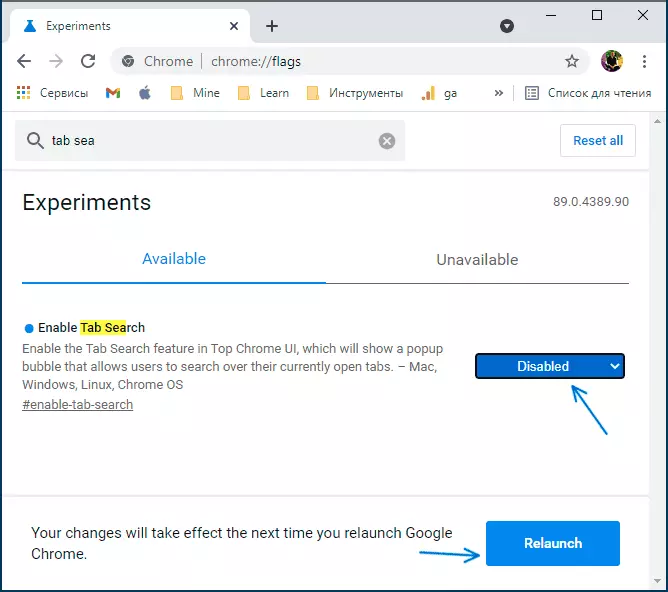
તરત પુનઃશરૂ પછી, ટૅબ્સ માટે શોધ Google Chrome માંથી અદૃશ્ય થઈ જાય છે - અમે શું હાંસલ કર્યો છે.
અલગ, હું નોંધ: ક્યારેક આવું બને છે કે નવા Google Chrome ને કાર્યો તેમના દેખાવ બાદ નિષ્ક્રિય કરી શકો છો, પરંતુ સમય જતાં બ્રાઉઝર ભવિષ્યના આવૃત્તિઓમાં, તેમને નિષ્ક્રિય શક્યતા અદૃશ્ય: તે બાકાત કે આ શોધ સાથે થશે અશક્ય છે ટૅબ્સ પર.
